reklama
 Strávil jsem spoustu času pomáháním přátelům a rodině s jejich počítačovými problémy a musím říci, že především ostatní problémy, Jedním z problémů, které vidím, přicházejí znovu a znovu, jsou dočasné soubory a soubory protokolu, které zabírají zmenšující se místo na disku a nakonec zapadají Systém.
Strávil jsem spoustu času pomáháním přátelům a rodině s jejich počítačovými problémy a musím říci, že především ostatní problémy, Jedním z problémů, které vidím, přicházejí znovu a znovu, jsou dočasné soubory a soubory protokolu, které zabírají zmenšující se místo na disku a nakonec zapadají Systém.
Složka dočasných internetových souborů je běžným viníkem, ale je to snadno řešitelné řešení, protože vše, co musíte udělat, je nastavit soubory tak, aby byly odstraněny uvnitř možností Internetu v ovládacím prvku panel. Ale co ta otravná dočasná složka Windows nebo všechny ty soubory protokolu aplikací, které neustále vytvářejí náhodné nevyžádané položky, které se nikdy neodstraní? Nejprve to nezpůsobuje žádný problém, ale časem se z nahromaděného odpadu stává obrovská hromada starých souborů, které neslouží k ničemu užitečnému.
Dobře napsané aplikace odstraní log nebo dočasné soubory, které již nejsou potřeba, ale příliš mnoho programů venku se po sobě řádně neuklidí - po letech vás nechává velmi chaotický počítač. Pokud však víte o jakýchkoli konkrétních složkách protokolu - ať už se jedná o složku dočasného systému Windows nebo složky protokolu aplikace, jako je antivirus Složka oznámení nebo něco podobného, můžete pomocí následujícího skriptu Windows pravidelně vyčistit ty soubory protokolu, které jsou starší než několik dní.
Vyčistěte dočasné soubory pomocí skriptu Windows
Pokud jste v systému Windows Scripting nováčkem, rychle se podívejte na Výukový program WSH Lepší než dávka: Výukový program pro skriptování systému Windows Přečtěte si více Chvíli jsem napsal. S Windows Script můžete dělat spoustu skvělých věcí, například změna nastavení sítě Jak napsat skript Windows pro změnu nastavení sítě za choduV mnoha kancelářích nebo pracovních prostředích bude možná nutné předefinovat nastavení sítě pro připojení k různým sítím. V této situaci jsem se ocitl dost často a už jsem unavený procházením ... Přečtěte si více nebo automaticky naplánovat antivirový nebo malware skenovací software 5 způsobů, jak vyčistit počítač pomocí automatizovaného skriptu [Windows]Údržba počítače není přesně něco, co si většina lidí pamatuje. Pro běžného uživatele, který není zrovna technicky zdatný, když počítač nefunguje, buď zavolá o pomoc, nebo jednoduše koupí nový ... Přečtěte si více .
Je zřejmé, že pokud chcete naplánovat postup čištění, aby byly tyto soubory protokolu aplikací nebo dočasné složky souborů pod kontrolou, je Windows Script rozhodně řešením.
Psaní Vyčištění Windows Script
Tento skript systému Windows se zaměří na jeden konkrétní adresář a projde celým tímto adresářem a hledá soubory, jejichž datum změny je starší než několik dní. Poté tyto soubory odstraní. Skript poté projde všemi podadresáři a provede stejnou kontrolu a vyčištění. Zní to komplikovaně? To není. První část skriptu vypadá takto:
Možnost Explicitní při chybě Pokračování Další Dim oFSO, oFolder, sDirectoryPath Dim oFileCollection, oFile, sDir Dim iDaysOld iDaysOld = 3
Tato část deklaruje proměnné systému souborů, které chcete použít pro přístup k adresáři, a soubory, které chcete vyčistit. Nastavení proměnné „iDaysOld“ řekne skriptu stáří souborů, které chcete zachovat. V takovém případě uchovávám všechny soubory, které jsou novější než 3 dny.
Dále přichází ultra jednoduchá sekce čištění.
'***** VYMAZTE STARÉ SOUBORY V LOGOVÝCH SLOŽKÁCH ***** sDirectoryPath = "C: \ Users \ Owner \ AppData \ Local \ Temp \" Set oFSO = CreateObject ("Scripting. FileSystemObject ") Set oFolder = oFSO.GetFolder (sDirectoryPath) Set oFileCollection = oFolder. Soubory pro každý oFile v oFileCollection If oFile. DateLastModified Výše uvedená část se připojuje k systému souborů Windows a poté se připojuje k adresáři, který jste definovali pomocí proměnné „sDirectoryPath“. Tato první smyčka prochází každým jednotlivým souborem v adresáři, zkontroluje upravené datum a porovná jej s věkem definovaného souboru. Pokud je starší než 3 dny, provede v tomto souboru operaci odstranění.
To funguje skvěle na souborech, ale co všechny podadresáře ve složkách, jako je adresář Windows temp? Tato další část skriptu provede další soubor ve všech podadresářích a provede stejné operace se soubory i tam.
Pro každý oSubFolder v oSubFolders sDirectoryPath = "C: \ Users \ Owner \ AppData \ Local \ Temp \" & oSubFolder Set oFSO = CreateObject ("Scripting. FileSystemObject ") Set oFolder = oFSO.GetFolder (sDirectoryPath) Set oFileCollection = oFolder. Soubory pro každý oFile v oFileCollection If oFile. DateLastModified Nakonec nezapomeňte vyčistit objekty v případě, že by neměly projít žádné podadresáře.
Set oFSO = Nic Set oFolder = Nic Set oFileCollection = Nic Set oFile = Nic WScript. Přestat
Je to tak jednoduché. Skript výše vyčistí všechny složky, které chcete vyčistit. Napište samostatný skript pro každý adresář, který chcete udržovat vyčištěný podle pravidelného plánu, nastavte „SDirectoryPath“ do adresáře, který chcete udržovat čistý, a poté jej uložte do adresáře jako „C: \ temp \“ nebo "C: \ vbscripts \". Jakmile máte tyto skripty nastaveny, jste připraveni naplánovat tyto skripty.
Plánování skriptů pro vyčištění
Chcete-li naplánovat svůj skript pro vyčištění, v systému Windows 7 přejděte na Nástroje pro správu a otevřete Plánovač úloh.
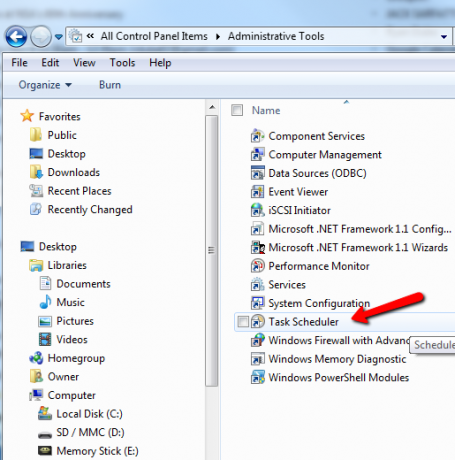
Vytvořte základní úkol z položky nabídky Akce.
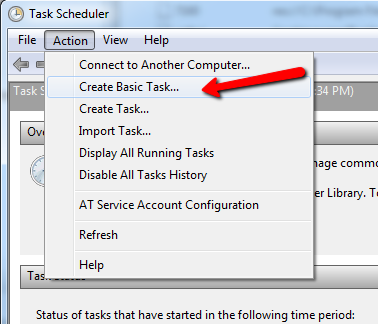
Poté nastavte opakující se plán tak, aby se spouštěl vždy, když si přejete tento adresář vyčistit. V mém případě spouštím skripty pro vyčištění v neděli v poledne, kdy jsem obvykle vždy přihlášený a pracuji na svém počítači. Skripty právě běží na pozadí.
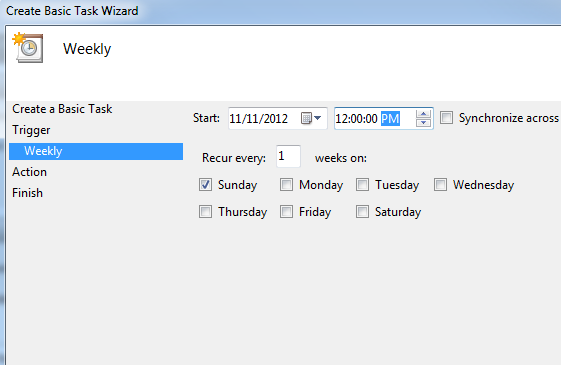
Budete muset nastavit naplánovaný úkol pro každý skript systému Windows, který jste napsali, abyste vyčistili jednotlivé adresáře protokolů nebo dočasných adresářů.
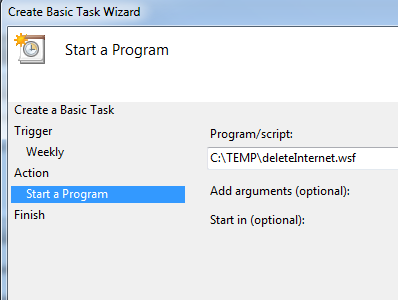
Chcete-li skript vyzkoušet poté, co jste jej vytvořili v plánu úloh, stačí kliknout na „Akce“ a poté na „Spustit“.
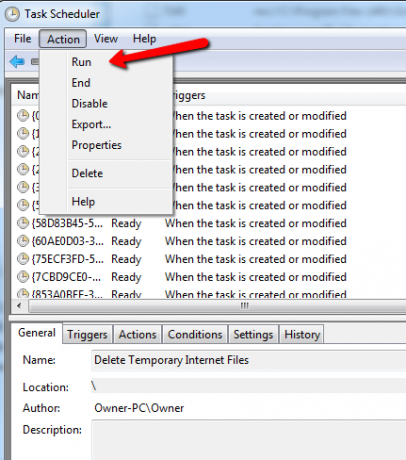
Měli byste vidět všechny soubory v této složce protokolu nebo dočasné složky, které jsou starší než několik dní (nebo jakkoli nastavíte skript), budou automaticky odstraněny. V mém případě čistím složku Windows Temp každý týden. Po spuštění tohoto skriptu jsem viděl, jak se asi 45 souborů ve složce rozseká na asi 20 nejnovějších souborů - včetně všech souborů v podadresářích.
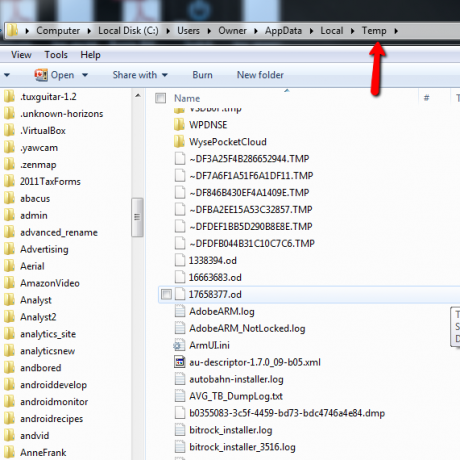
Údržba počítačů může být opravdovou bolestí - a když máte systém a vše, může být tato práce ještě těžší různé aplikace, které neustále zapisují do souborů protokolu nebo vytvářejí nevyžádané dočasné soubory ve složce Windows temp. Tento skript je užitečný zejména pro IT techniky, kteří by mohli pravidelně spouštět dávkové úlohy nebo skripty na serveru, které všechny vytvářejí nové protokolové soubory pokaždé, když jsou spuštěny. Spuštěním skriptu Windows, který pravidelně čistí nejstarší soubory protokolu, můžete psát soubory WSF, jako je výše, log adresáře pěkné a čisté - můžete udržovat historii souborů žurnálu, které chcete, ale vyčistit opravdu ty staré, které vy ne.
Dokážete vymyslet nějaké kreativní použití pro takový skript? Vyčistíte dočasné složky a soubory protokolu ručně - a může takový skript fungovat? Zkuste to a podělte se o své myšlenky a zpětnou vazbu v sekci komentářů níže!
Obrázek Kredit: Jeřáb na Junk Yard přes Shutterstock
Ryan má bakalářský titul z elektrotechniky. Pracoval 13 let v automatizační technice, 5 let v IT a nyní je Apps Engineer. Bývalý šéfredaktor MakeUseOf, vystoupil na národních konferencích o vizualizaci dat a vystupoval v národních televizích a rádiích.